Har du noen gang tenkt på hvor du var forrige uke? Både din iPhone og iPad kan hjelpe deg med å spore dine tidligere bevegelser. Hvis du bruker Google Maps, kan du finne svært detaljert informasjon om dine tidligere oppholdssteder.
Stedslogg og personvern
De fleste store teknologiselskaper og apper har en eller annen form for stedssporingsfunksjon. Dette gjelder for aktører som Apple, Google, Facebook og Twitter. Hvert selskap bruker disse dataene på sin egen måte.
Apple samler for eksempel bare inn en liste over viktige steder du har besøkt tidligere, og hevder at de ikke deler denne informasjonen med andre. Google, på den annen side, lagrer en detaljert oversikt over all din aktivitet, spesielt hvis du benytter deg av Google Maps.
Ved å åpne tidslinjevisningen i Google Maps, kan du se nøyaktig hvor du har reist på en bestemt dag – selv om du ikke brukte Google Maps for navigasjon. Dette er mulig takket være stedssporing i bakgrunnen.
Begge disse tjenestene er som standard aktivert, men du har mulighet til å deaktivere stedssporing om du ønsker det.
Finn stedsloggen på iPhone eller iPad
La oss starte med å se på hvordan du finner stedsloggen på din iPhone eller iPad. Start med å åpne Innstillinger-appen og trykk på «Personvern».
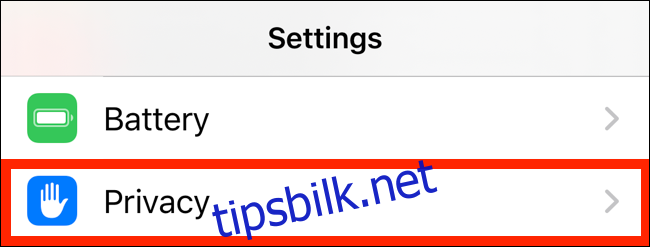
Deretter velger du «Stedstjenester».
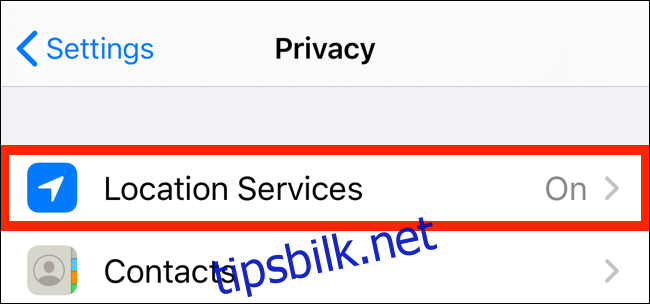
Rull nedover skjermen og trykk på «Systemtjenester».
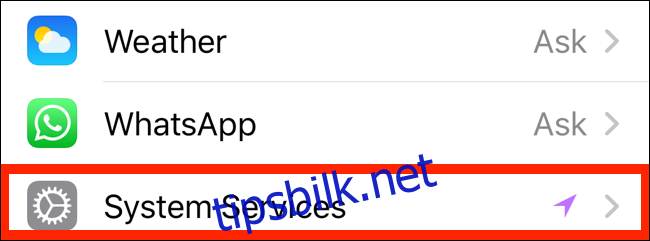
Fra neste skjerm trykker du på «Viktige steder».
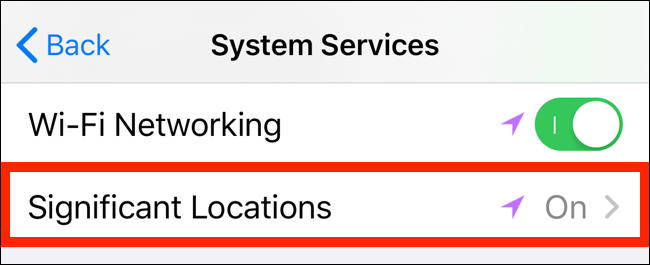
Her vil du finne «Historikk»-seksjonen, som samler og grupperer steder basert på hvor ofte du har besøkt dem.
Om du vil slette historikken, kan du rulle ned og trykke på «Tøm historikk». Om du ønsker å stoppe stedssporing på din iPhone eller iPad, kan du gå til toppen av skjermen og trykke på bryteren ved siden av «Viktige steder».
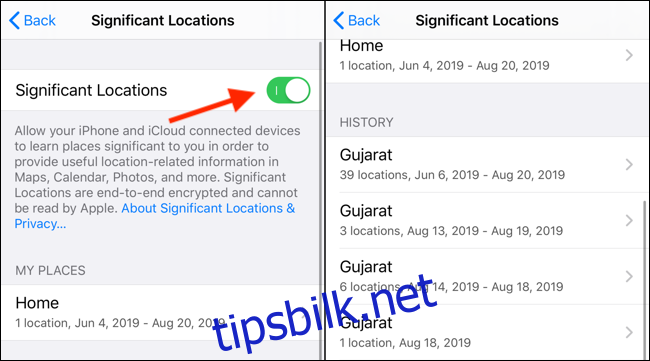
Når du trykker på en samling av steder fra «Historikk»-seksjonen, får du en visuell oversikt på neste skjerm. Du vil se et kart over alle steder øverst på skjermen.
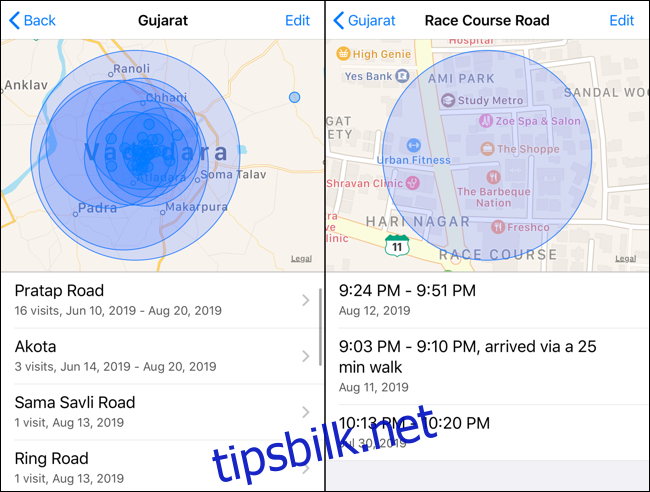
Trykk på et av besøkene for å se en detaljert visning av stedet du besøkte. Den detaljerte visningen vil også vise tidspunktet for besøket, transportmåten samt datoen.
Finn din stedslogg i Google Maps
Apple lagrer en begrenset mengde stedsdata og gir deg ikke muligheten til å bla gjennom dataene i en tidslinjevisning. Google, derimot, har en detaljert tidslinjevisning som lar deg utforske veiene du har reist og stedene du har besøkt på en gitt dag.
Hvis du bruker Google Maps-appen på din iPhone eller iPad for navigering, kan du bruke Google Maps sin tidslinjefunksjon for å få tilgang til din stedslogg.
Google Maps sin evne til å spore posisjonen din avhenger av dine personverninnstillinger. Du kan velge at Google kun skal spore posisjonen din når du bruker appen, eller at de alltid skal spore posisjonen din i bakgrunnen. Du kan endre denne innstillingen på din iPhone eller iPad ved å gå til Innstillinger > Personvern > Stedstjenester > Google Maps.
Hvis ønskelig, kan du også deaktivere stedsloggfunksjonen fra dine Google-kontoinnstillinger (vi har beskrevet trinnene under).
Google Maps sin tidslinjeside er tilgjengelig via nettleseren på iPhone, iPad eller datamaskin. For den beste brukeropplevelsen, anbefales det å bruke en bærbar datamaskin eller en stasjonær datamaskin. Her vil du se et verdenskart med noen steder uthevet. Du kan panorere og klikke på et sted for å se de tilgjengelige datapunktene.
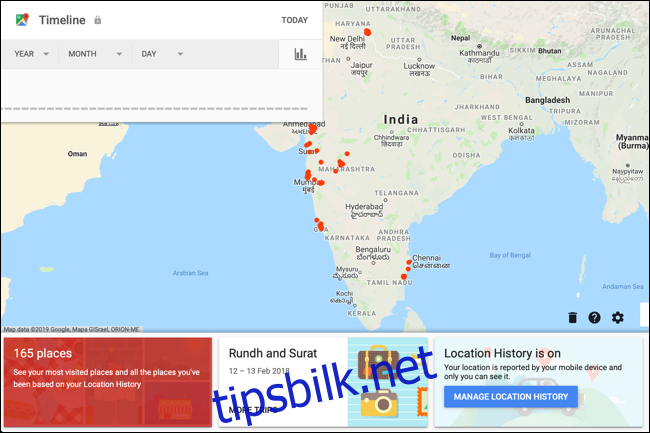
Øverst til venstre finner du tidslinjegrensesnittet. Her kan du velge en hvilken som helst dato for å se en detaljert oversikt over dine reisedata. Til høyre ser du ruten du tok i kartvisningen.
Til venstre ser du tidslinjevisningen med detaljer om stedene du har besøkt, tidspunkt for besøket og hvor lenge du oppholdt deg på stedet. Hvis du bruker Google Foto, vil du også se alle bildene dine fra turen her.
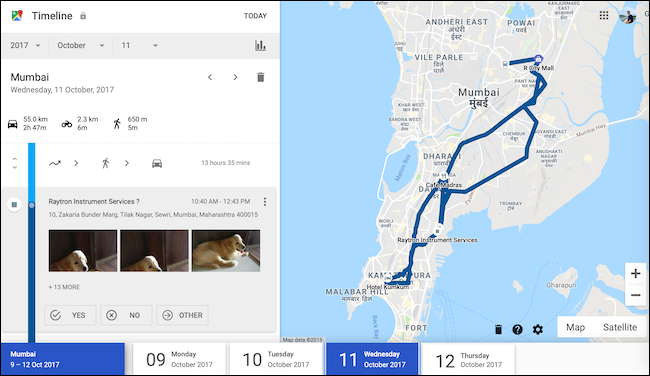
Hvis du ikke ønsker at Google skal samle inn og lagre disse dataene (som bidrar til å forbedre Googles forslag og søkeresultater i Maps), kan du deaktivere stedsloggfunksjonen fullstendig.
På Google Maps sin tidslinjeside, vil du finne en stedsloggseksjon nederst. Det står «Stedsloggen er på». Fra denne seksjonen klikker du på knappen «Administrer stedslogg».
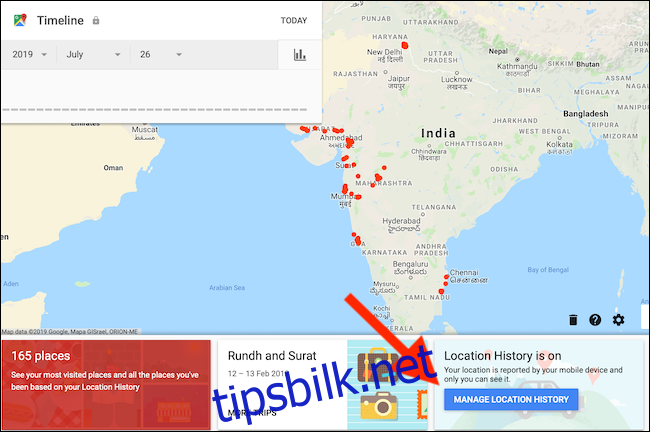
Fra neste skjerm slår du av bryteren ved siden av «Stedslogg» for å deaktivere stedssporing.
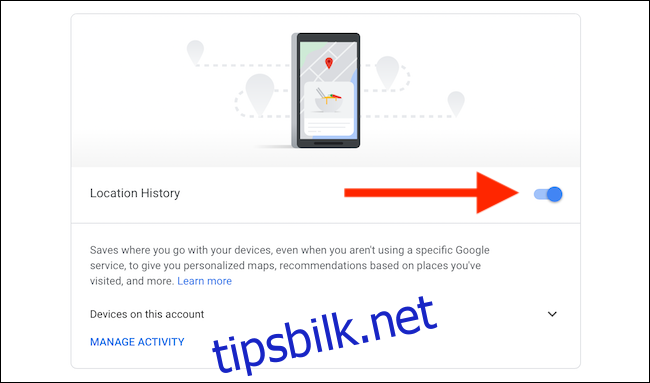
Selv om dette stopper Google Maps-appen på dine enheter fra å spore posisjonen din, vil enkelte Google-apper fortsatt lagre tidsstemplet stedsdata. Du kan deaktivere denne aktiviteten ved å slå av Nett- og appaktivitet i innstillingene.
Nå som du vet hvordan du kan slå opp stedsloggen på din iPhone og iPad, husk å ta en titt neste gang du lurer på hvor du var og hva du gjorde på din siste ferie. Selv om Apple kanskje ikke har de mest presise dataene, kan du være trygg på at Google Maps vil ha det.